- Клас Explorer.exe не зареєстрований помилка може генеруватися різними елементами, такими як пошкоджені файли або несправний жорсткий диск.
- Ви можете переключити жорсткий диск на новий, який постачається до 7200 об / хв. Перевірте це в керівництві нижче.
- Інший ефективний метод вимагатиме запуску командного рядка та управління певними файлами DLL.
- Для того, щоб виправити проблему, яка не зареєстрована у класі, спробуйте також змінити свій стандартний браузер.

- Завантажте інструмент відновлення ПК Restoro що поставляється із запатентованими технологіями (патент доступний тут).
- Клацніть Почніть сканування знайти проблеми з Windows, які можуть спричинити проблеми з ПК.
- Клацніть Відремонтувати все щоб виправити проблеми, що впливають на безпеку та продуктивність вашого комп’ютера
- Restoro завантажив 0 читачів цього місяця.
Усі ми стикалися з помилкою на Windows 10і, говорячи про помилки, здається, що деякі користувачі мають Клас Explorer.exe не зареєстрований помилка.
Наскільки нам відомо, ця помилка може вплинути майже на будь-яке програмне забезпечення, і користувачі повідомили, що Google Chrome не працює в Windows 10 через цю помилку.
Google Chrome - не єдине програмне забезпечення, на яке впливає ця проблема, тож виправте Клас не зареєстрований помилка в Windows 10.
Клас не зареєстрований повідомлення про помилку може спричинити різні проблеми на вашому ПК, і, говорячи про проблеми, багато користувачів також повідомляли про такі проблеми:
- Помилка класу не зареєстрована при відкритті зображень, відео - На думку користувачів, це повідомлення про помилку може з’являтися під час спроби відкрити зображення чи відео
- Клас не зареєстрований Фотографії Windows 10 - Ця помилка може з'являтися в будь-якій версії Windows, і багато користувачів повідомляли про це під час спроби запустити програму "Фотографії"
- Клас не зареєстрований explorer.exe, Excel, regsvr32, панель завдань, uTorrent, Internet Explorer, Outlook, Microsoft Edge, Windows Media Player - Багато користувачів повідомляли про це повідомлення про помилку під час спроби запустити різні програми, такі як Outlook, Edge або Internet Explorer, але воно також може з'являтися під час використання Провідника Windows
- Клас не зареєстрований PDF - У декількох випадках користувачі повідомляли про цю помилку під час спроби відкрити файли PDF. Це може бути проблемою, але ви зможете виправити це за допомогою одного з наших рішень
- Клас не зареєстрований msstdfmt.dll - Файли DLL іноді можуть спричинити цю проблему, тому обов’язково видаліть програму, пов’язану з цим файлом DLL, і перевірте, чи це вирішує проблему
Як виправити помилку незареєстрованого класу в Windows 10?
1. Вимкніть iCloud
- Натисніть Ctrl + Shift + Esc починати Диспетчер завдань.
- Коли Диспетчер завдань починає, знаходить iCloud.
- Клацніть правою кнопкою миші та виберіть Кінцеве завдання.

Деякі звіти показують, що ця проблема викликана iCloud, і для того, щоб це виправити, потрібно закрити iCloud з Диспетчер завдань та вимкніть, виконавши наведені вище дії.
- відчинено Диспетчер завдань і перейдіть до Стартап вкладку.

- Знайдіть Я міг би, клацніть правою кнопкою миші та виберіть Вимкнути.

Крім того, ви також можете відключити iCloud від запуску за допомогою Диспетчер завдань. Якщо ви хочете дізнатися більше про те, як додати або видалити програми для запуску, погляньте на цю поглиблену статтю.
2. Перереєструйте файл ExplorerFrame.dll
-
відчинено Командний рядок як адміністратор. Для цього натисніть Клавіша Windows + X і вибрати Командний рядок (адміністратор) з меню.

-
Коли Командний рядок запуску, вставте наступний код і натисніть Введіть щоб запустити його:
regsvr32 ExplorerFrame.dll
Якщо Internet Explorer продовжує збій, даючи вам Клас не зареєстрований помилка, можливо, вам доведеться відкрити командний рядок та керувати певними файлами DLL.
3. Перевірте жорсткий диск
- Апаратний інтерфейс SATA 6,0 Гбіт / с
- Щедрий простір у 2000 Гб
- Швидка швидкість 220 мегабайт в секунду
- Не так швидко, як SSD

Перевірити ціну
У деяких рідкісних випадках Клас не зареєстрований помилку може спричинити a несправний жорсткий диск, тому переконайтесь, що ваш жорсткий диск працює належним чином. Небагато користувачів повідомляють, що заміна жорстких дисків вирішила цю проблему для них.
Ось чому ми рекомендуємо вам використовувати якісний жорсткий диск, такий як Seagate BarraCuda 2 ТБ, який забезпечує 2000 ГБ місця разом зі швидкістю читання 220 мегабайт в секунду.
Це 3,5-дюймовий SATA 6 Гбіт / с Жорсткий диск він також постачається з 7200 об / хв, що гарантує, що ваш ПК буде працювати безперебійно кожного разу, і 256 МБ кеш-пам'яті 3,5-дюймовим.
На ринку найшвидших жорстких дисків? Не витрачайте ні хвилини більше, а наймайте найкращі тут.
4. Використовуйте чудовий браузер

Коли справа стосується такої проблеми, як помилка класу, не зареєстрована у вашому браузері, чудова ідея для вас буде перейти на чудову пошукову систему.
Ми рекомендуємо встановлений браузер, який постачається із вбудованою VPN, що означає, що ваш досвід роботи в Інтернеті захищений від кіберзагроз.
Крім того, у вас є кілька цікавих розширень, таких як вбудований додаток Messenger. Ви також отримаєте власну стрічку новин на стартовій сторінці, а також інструмент для моментального знімку та можливості синхронізації даних.
⇒Завантажте браузер Opera
5. Використовуйте служби компонентів
-
Натисніть Клавіша Windows + R і введіть рядок нижче, а потім натисніть Enter або OK, щоб запустити його.
dcomcnfg
-
Коли Component Послуги вікно відкриється, перейдіть до Послуги з компонентів, потім клацніть Комп'ютери, потім перейдіть доМій комп'ютер і dнатисніть кнопку Конфігурація DCOM.
 .
.
- Ви повинні отримати кілька попереджувальних повідомлень. Якщо це трапиться, просто натисніть Так.
- Тепер близько Послуги з компонентів і перезапустити комп'ютера.
- Після цього, це повідомлення про помилку повинні перестати з'являтися.
Запустіть сканування системи, щоб виявити потенційні помилки

Завантажте Restoro
Інструмент для ремонту ПК

Клацніть Почніть сканування знайти проблеми з Windows.

Клацніть Відремонтувати все виправити проблеми із запатентованими технологіями.
Запустіть сканування ПК за допомогою інструменту відновлення, щоб знайти помилки, що спричиняють проблеми із безпекою та уповільнення роботи. Після завершення сканування процес відновлення замінить пошкоджені файли новими файлами та компонентами Windows.
Більшість користувачів заявляють, що зміна певних налаштувань у меню Component Services вирішила проблему для них.
- Перейдіть до Налаштування програми. Ви можете швидко відкрити програму Налаштування за допомогою Клавіша Windows + I ярлик.
- Коли Налаштування програми відкривається, перейдіть до рахунки розділ.
-
На правій панелі виберіть Сім'я та інші люди з меню ліворуч. На правій панелі натисніть Додайте когось іншого на цьому ПК.

-
Введіть свій Електронна пошта облікового запису Microsoft і натисніть Далі.

Вийдіть зі свого поточного рахунку та перейдіть на новий. Якщо у вас виникають проблеми з відкриттям програми налаштування, погляньте на цю статтю вирішити питання.
Якщо немає іншого способу виправити Клас не зареєстрований помилку на вашому Windows 10, можливо, ви захочете створити новий обліковий запис Microsoft, тому просто подивіться на наступне рішення.
6. Створіть новий обліковий запис Microsoft
- відчинено Налаштування, потім клацнітьРахунки.
-
Клацніть Натомість увійдіть за допомогою локального облікового запису. Вам буде запропоновано ввести свій пароль.

- Після цього вам доведеться ввести ім'я користувача і пароль для вашого місцевого облікового запису.
- Клацніть Вийти і закінчити кнопку. Тепер увійдіть до свого облікового запису.
Вам потрібно буде ввести ім'я користувача і пароль для вашого місцевого облікового запису. Після переходу на локальний обліковий запис повторіть кроки з початку цього рішення.
Ми маємо зазначити, що це рішення може не працювати, якщо натомість ви не вирішите ввійти за допомогою локального облікового запису. Щоб перейти на локальний рахунок, виконайте наведені вище дії.
7. Встановіть Microsoft Edge як браузер за замовчуванням
-
Натисніть Клавіша Windows + S і введіть панель управління. Вибирайте Панель управління зі списку результатів.

-
Панель управління тепер з’явиться вікно. Виберіть Програми за замовчуванням зі списку.

-
Коли Програми за замовчуванням вікно відкриється, виберітьВстановіть програми за замовчуванням.

- Перейдіть до веб-браузер і натисніть на ваш браузер.
-
Виберіть Microsoft Edge зі списку.

- Відкрийте Налаштування програми і перейдіть до Програми розділ.
- На панелі ліворуч виберіть Програми за замовчуванням.
- Перейдіть до веб-браузер розділ набір Internet Explorer як браузер за замовчуванням
Після встановлення Internet Explorer або Microsoft Edge як браузера за замовчуванням, проблема незареєстрованого Explorer.exe має бути повністю вирішена.
8. Перевірте, чи запущена служба Internet Explorer ETW Collector
-
Натисніть Клавіша Windows + R щоб відкрити Біжи діалогове вікно. Тепер увійдіть services.mscі натисніть гаразд.

- У списку послуг знайдіть Служба колектора ETW Internet Explorer, клацніть правою кнопкою миші та виберіть Почніть.
-
Почніть Диспетчер завдань і перейдіть до Деталівкладку.

-
Знайдіть explorer.exe і клацніть правою кнопкою миші. Вибирайте Кінцеве завдання з меню.

- Зараз у Диспетчер завдань йти до Файл, потім натисніть Виконати нове завдання.
- Створити нове завдання з'явиться вікно. Тип дослідник і натисніть гаразд.
Клас не зареєстрований помилка часто впливає Internet Explorer і Microsoft Edge, тож якщо у вас проблема з цими веб-переглядачами, спробуйте вказівки вище.
Після завершення цієї процедури, Провідник почнеться знову, і все повинно працювати відповідно.
9. Змініть за замовчуванням переглядач зображень на Windows Photo Viewer
- Знайдіть будь-яке зображення на своєму комп’ютері та клацніть його правою кнопкою миші.
- З меню виберіть Відкрити за допомогою, натисніть Виберіть інший додаток.
-
Виберіть Переглядач фотографій Windows зі списку. Якщо ви хочете використовувати лише Переглядач фотографій Windows щоб переглянути картинки, переконайтеся, що вибрали Завжди використовуйте цю програму для відкриття файлів .jpg. Клацніть гаразд щоб зберегти зміни.

Якщо ви не хочете додавати будь-які зміни до свого реєстру, ви можете просто завантажити будь-який безкоштовний перегляд зображень програмне забезпечення, встановіть його на свій комп'ютер і повторіть усі кроки, починаючи з Крок 2.
Як ми вже згадували, помилка незареєстрованого класу може з'явитися під час спроби перегляду файлів .jpg, і якщо це трапиться, можливо, ви захочете встановити переглядач зображень за замовчуванням на Windows Photo Viewer.
Потрібна додаткова інформація про те, як використовувати Windows Photo Viewer у Windows 10? Перегляньте цю статтю.
10. Скинути програми за замовчуванням
- відчинено Налаштування, йти до Програми, виберіть Програми за замовчуванням.
- Прокрутіть вниз, поки не побачите Скиньте налаштування, рекомендовані Microsoft, за замовчуванням. Клацніть на Скинути кнопку.

- відчинено Налаштування, йти до Програми, виберіть Програми за замовчуванням.
- Прокрутіть вниз, поки не побачите Скиньте налаштування, рекомендовані Microsoft, за замовчуванням. Клацніть на Скинути кнопку.
На думку користувачів, Клас не зареєстрований виникає помилка, коли вони намагаються відкрити файл .jpg на своєму комп’ютері, і цю проблему можна вирішити шляхом скидання програм за замовчуванням. Для цього виконайте такі вказівки:
Якщо ви не можете змінити програми Windows за замовчуванням, перегляньте цю вичерпну статтю що допоможе вам зробити саме це.
Клас Explorer.exe не зареєстрований помилка може спричинити всілякі проблеми на вашому комп’ютері, але ми сподіваємось, що наші рішення вирішили цю проблему для вас.
Якщо у вас є ще запитання, сміливо задавайте їх у розділі коментарів нижче.
 Проблеми все ще виникають?Виправте їх за допомогою цього інструменту:
Проблеми все ще виникають?Виправте їх за допомогою цього інструменту:
- Завантажте цей інструмент відновлення ПК оцінено Чудово на TrustPilot.com (завантаження починається на цій сторінці).
- Клацніть Почніть сканування знайти проблеми з Windows, які можуть спричинити проблеми з ПК.
- Клацніть Відремонтувати все виправити проблеми із запатентованими технологіями (Ексклюзивна знижка для наших читачів).
Restoro завантажив 0 читачів цього місяця.
Питання що часто задаються
Одним із рішень цієї помилки є створення нового облікового запису Microsoft. Перегляньте інші варіанти, які можуть вам допомогти виправити клас Explorer.exe не зареєстрований.
Спробуйте запустити команду Перевірка системних файлів у PowerShell від імені адміністратора. Дивіться інші чудові альтернативи в цьому статтю про виправлення помилки WerFault.exe у Windows 10.
Однією з причин цієї проблеми може бути те, що певна шкідлива програма на вашому ПК. Погляньте на цю статтю, яка досліджує всі рішення щодо як виправити .exe-файли, які не відкриваються в Windows 10.
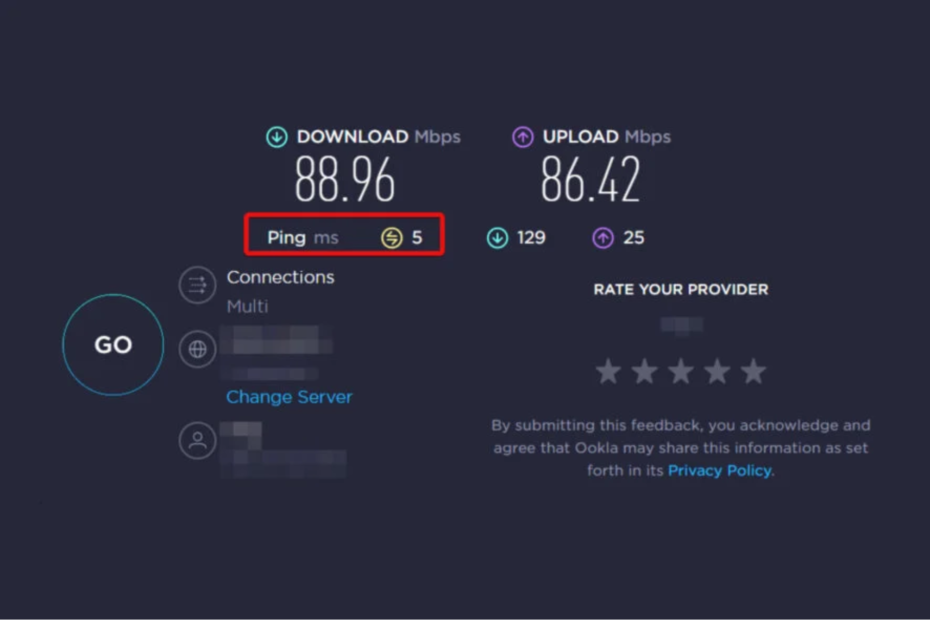
![Los 7 Mejores Reductores de Ping y Latencia [2023]](/f/7c37512820f89474122dbdd1707af100.png?width=300&height=460)
![5 найпопулярніших інструментів діагностики апаратного забезпечення [Windows 10]](/f/44515b734a556cdc503f5885d08b3899.jpg?width=300&height=460)